本文主要是介绍Ubuntu部署k8sV1.27+containerd,希望对大家解决编程问题提供一定的参考价值,需要的开发者们随着小编来一起学习吧!
本文中如果有的依赖没办法用apt-get安装,可以直接访问我的网盘,用tar包安装
链接:https://pan.baidu.com/s/1hiozH7KPqKa6IbwBIPb7Ng?pwd=8s4i
提取码:8s4i
1、登录节点使用 hostnamectl 命令设置 hostname(所有主机)
例:hostnamectl set-hostname k8s-master
2、在每个节点上的 /etc/hosts 文件中添加以下内容(所有主机操作)
172.18.10.11 k8s-master
172.18.10.12 k8s-worker1
172.18.10.13 k8s-worker2
3、禁用 swap & 添加内核设置(所有主机操作)
swapoff -a
sed -i ‘/swap/ s%/swap%#/swap%g’ /etc/fstab
4、在所有节点上加载以下内核模块(所有主机操作)
tee /etc/modules-load.d/containerd.conf <<EOF
overlay
br_netfilter
EOF
modprobe overlay
modprobe br_netfilter
5、为 Kubernetes 设置以下内核参数,运行如下的tee命令(所有主机操作)
tee /etc/sysctl.d/kubernetes.conf <<EOF
net.bridge.bridge-nf-call-ip6tables = 1
net.bridge.bridge-nf-call-iptables = 1
net.ipv4.ip_forward = 1
EOF
使其生效(所有主机操作)
sysctl --system
6、安装容器运行时依赖项(所有主机操作)
apt install -y curl gnupg2 software-properties-common apt-transport-https ca-certificates
7、启用 docker 存储库(所有主机操作)
curl -fsSL https://download.docker.com/linux/ubuntu/gpg | sudo gpg --dearmour -o /etc/apt/trusted.gpg.d/docker.gpg
add-apt-repository “deb [arch=amd64] Index of linux/ubuntu/ $(lsb_release -cs) stable”
8、安装 containerd(所有主机操作)
apt update
apt install -y containerd.io(如果报错找不到containerd.io,那就用tar包去装,如果没报错正常安装上了,那就可以跳过下面实线内的步骤)
tar Cxzvf /usr/local containerd-1.7.0-linux-amd64.tar.gz
#创建启动containerd的systemd服务
cat << EOF >> /lib/systemd/system/containerd.service
[Unit]
Description=containerd container runtime
Documentation=https://containerd.io
After=network.target local-fs.target
[Service]
ExecStartPre=-/sbin/modprobe overlay
ExecStart=/usr/local/bin/containerd
Type=notify
Delegate=yes
KillMode=process
Restart=always
RestartSec=5
Having non-zero Limit*s causes performance problems due to accounting overhead
in the kernel. We recommend using cgroups to do container-local accounting.
LimitNPROC=infinity
LimitCORE=infinity
LimitNOFILE=infinity
Comment TasksMax if your systemd version does not supports it.
Only systemd 226 and above support this version.
TasksMax=infinity
OOMScoreAdjust=-999
[Install]
WantedBy=multi-user.target
EOF
(到这里tar包安装就结束了,回归正常的配置步骤)
9、配置 containerd,使它使用 systemd 作为 cgroup(所有主机操作)
containerd config default | sudo tee /etc/containerd/config.toml >/dev/null 2>&1
sed -i ‘s/SystemdCgroup = false/SystemdCgroup = true/g’ /etc/containerd/config.toml
10、将镜像地址换为阿里云地址,否者在初始化时无法拉取到镜像(所有主机操作)
sed -i “s#registry.k8s.io/pause#registry.aliyuncs.com/google_containers/pause#g” /etc/containerd/config.toml
重启并启用 containerd 服务
systemctl daemon-reload
systemctl restart containerd
systemctl enable containerd
12、添加 Kubernetes apt 存储库,下载 Google Cloud 公开签名秘钥(master操作)
curl -fsSLo /etc/apt/keyrings/kubernetes-archive-keyring.gpg https://packages.cloud.google.com/apt/doc/apt-key.gpg
此操作需要看脸,若脸黑访问不到的话,直接用我网盘里的apt-key.gpg
cp ~/apt-key.gpg /usr/share/keyrings/kubernetes-archive-keyring.gpg 手动cp一下
13、添加 Kubernetes apt仓库(master操作)
echo “deb [signed-by=/etc/apt/keyrings/kubernetes-archive-keyring.gpg] https://apt.kubernetes.io/ kubernetes-xenial main” | sudo tee /etc/apt/sources.list.d/kubernetes.list
更新索引(所有主机操作)
apt-get update(如果源用不了换一下源,如果还不行,就直接跳过这步,本人亲测可行)
换源
echo “deb https://mirrors.aliyun.com/kubernetes/apt/ kubernetes-xenial main” | sudo tee /etc/apt/sources.list.d/kubernetes.list
14、安装Kubectl, kubeadm 和 kubelet(所有主机操作)
安装基础环境
apt-get install -y ca-certificates curl software-properties-common apt-transport-https curl
curl -s https://mirrors.aliyun.com/kubernetes/apt/doc/apt-key.gpg | sudo apt-key add -
执行配置k8s阿里云源
vim /etc/apt/sources.list.d/kubernetes.list
#加入以下内容
deb https://mirrors.aliyun.com/kubernetes/apt/ kubernetes-xenial main
执行更新
apt-get update -y
安装工具
apt-get install -y kubelet kubeadm kubectl
锁定版本,不让k8s组件自动升级(所有主机操作)
apt-mark hold kubelet kubeadm kubectl
15、修改containerd的沙盒(所有主机操作)
vi /etc/containerd/config.toml
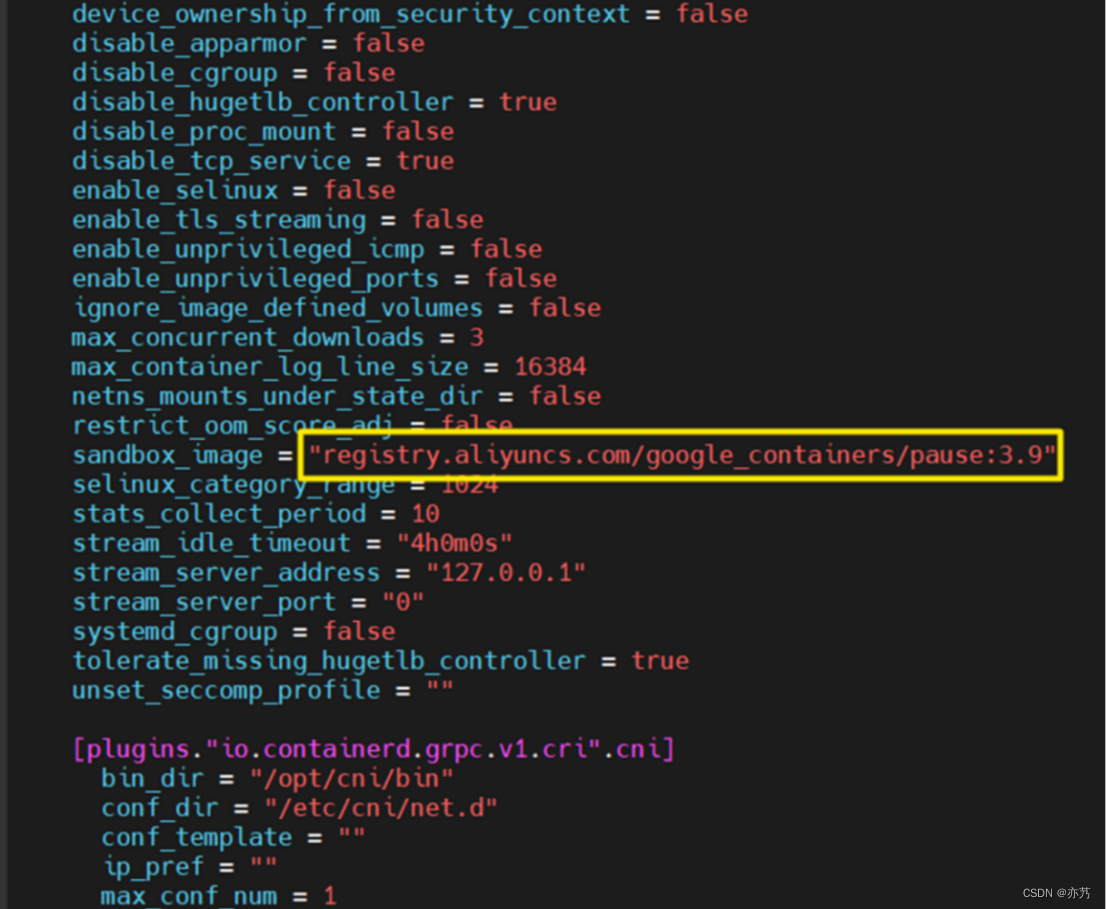
systemctl daemon-reload
systemctl restart containerd
systemctl enable containerd
16、初始化kubernetes集群(master操作)
kubeadm init --image-repository registry.aliyuncs.com/google_containers --apiserver-advertise-address=172.18.10.11 --kubernetes-version v1.27.1 --pod-network-cidr=10.244.0.0/16 --v=5
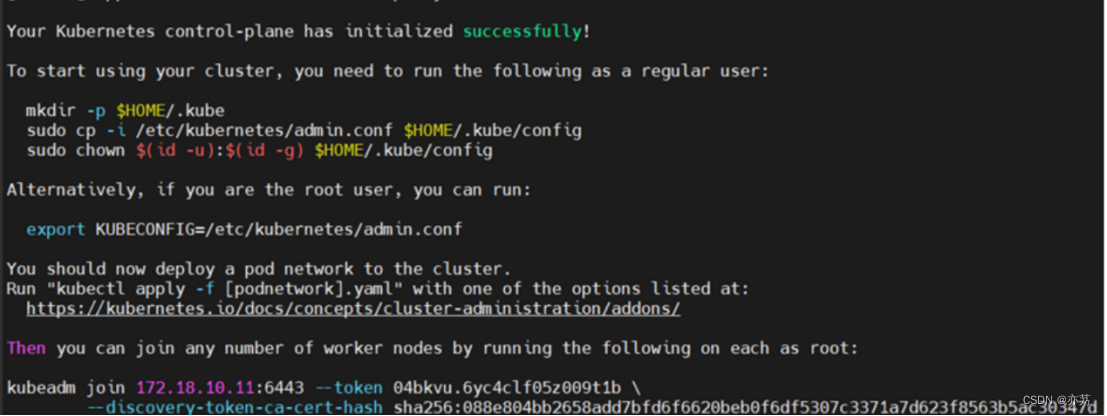
如果初始化失败,重新初始化前需要执行kubeadm reset -f来清除初始化失败的文件
用初始化完成后的命令加入node节点(node操作)
kubeadm join k8s-master:6443 --token 04bkvu.6yc4clf05z009t1b --discovery-token-ca-cert-hash sha256:088e804bb2658add7bfd6f6620beb0f6df5307c3371a7d623f8563b5ac30347d
查看node状态(NotReady是正常的,后续装完网络插件就好了)

如果以后需要添加新的node,需要重新生成新的token以及公钥哈希值
kubeadm token create
openssl x509 -pubkey -in /etc/kubernetes/pki/ca.crt | openssl rsa -pubin -outform der 2>/dev/null | openssl dgst -sha256 -hex | sed ‘s/^ .* //’
kubeadm join 192.168.80.137:6443 --token 新生成的Token填写此处 --discovery-token-ca-cert-hash sha256:获取的公钥哈希值填写此处
17、在主节点安装flannel网络插件(master操作)
curl -O https://raw.githubusercontent.com/coreos/flannel/master/Documentation/kube-flannel.yml
如果无法下载flannel的yaml,那就用我网盘的直接apply执行就可以了
kubectl apply -f kube-flannel.yml
查看节点和pod都已经Running了

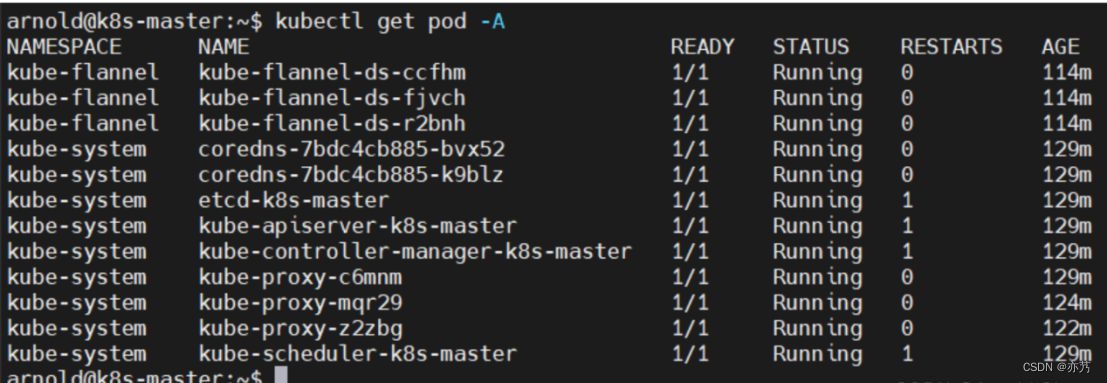
19、在主节点输入集群交互命令,不执行的话,node节点无法使用kubectl(所有主机操作)
mkdir -p $HOME/.kube
cp -i /etc/kubernetes/admin.conf $HOME/.kube/config
chown ( i d − u ) : (id -u): (id−u):(id -g) $HOME/.kube/config
到此结束!!!
这篇关于Ubuntu部署k8sV1.27+containerd的文章就介绍到这儿,希望我们推荐的文章对编程师们有所帮助!








